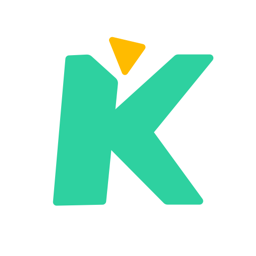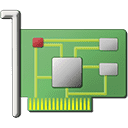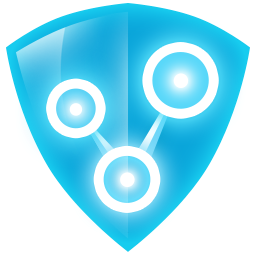- 雨课堂怎么上传课件 07-14 18:13
- 雨课堂怎么安装 07-14 18:11
- 雨课堂怎么制作试题 07-14 18:05
- 雨课堂怎么打印PDF文件 07-14 18:03
- 雨课堂怎么提交考试试卷 07-14 17:59
- 雨课堂怎么设置填空题 07-14 17:57
- 雨课堂怎么插入视频 07-14 17:53
- 雨课堂怎么核算平时成绩 07-14 17:39
雨课堂软件中,我们可以导入文件、ppt、试卷等内容,同时还可以进行批量导入文件。那么,你知道具体如何操作吗?这里为大家带来详细的介绍,想了解的小伙伴快一起来看看吧!
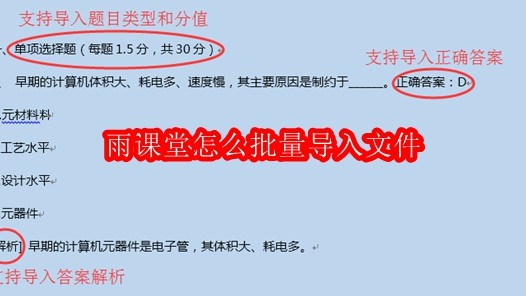
(1)批量导入是指老师在制作PPT课件或者试卷时,批量导入Word格式习题的功能。不设置固定的习题模板,但建议老师将习题设置为下图中的类型。(目前雨课堂V2.1版本中单选、多选、投票、主观题、判断题以及填空题题全部支持批量导入,未升级到V2.1版本的用户仅支持单选题和多选题的批量导入;填空题批量导入,需要满足插件端版本是V3.0或以上)
单选题:
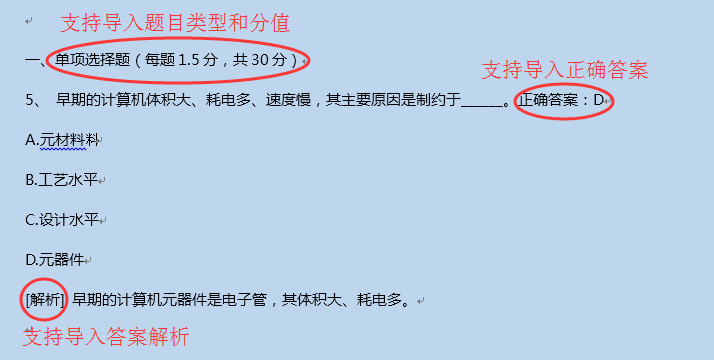
多选题:
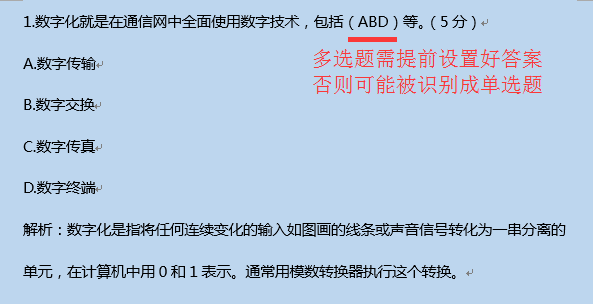
投票题:

主观题:

判断题:

填空题:

(2)批量导入方法
① 打开需要导入题目的PPT课件或试卷,在导航栏中点击进入雨课堂;
② 点击插入题目的【批量导入】按钮,选择【文件导入】;
③ 在弹出的文件选择框中选择需要导入的word习题文件,根据个人需要选择是否勾选“新建试卷并导入”(若不勾选则将在当前PPT版式中直接导入),点击【确认导入】;
④ 导入完成后,查看导入异常的提示,检查导出的习题是否匹配;如果导入的题目没有设置正确答案、分值和解析等,可在导入后点击【设置】单独调整。
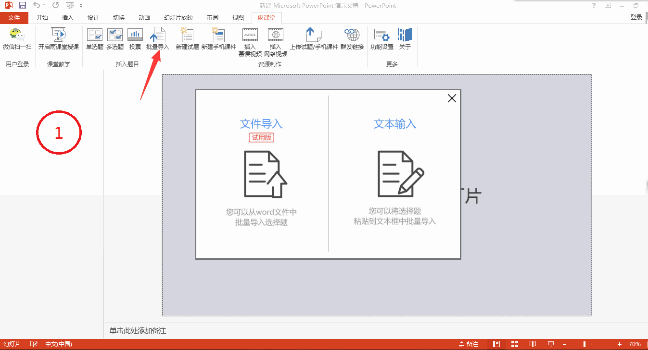
329.29MB / 2025-12-24
27.78MB / 2025-12-22
3.07MB / 2025-12-22
10.10MB / 2025-12-22
189.51MB / 2025-12-22
43.08MB / 2025-12-19
25.21MB
2025-12-22
34.09MB
2025-12-23
10.88MB
2025-12-22
46.40MB
2025-12-22
1.03MB
2025-12-23
0.50MB
2025-12-23
84.55MB / 2025-09-30
248.80MB / 2025-07-09
2.79MB / 2025-10-16
63.90MB / 2025-12-09
1.90MB / 2025-09-07
210.99MB / 2025-06-09
374.16MB / 2025-10-26
京ICP备14006952号-1 京B2-20201630 京网文(2019)3652-335号 沪公网安备 31011202006753号违法和不良信息举报/未成年人举报:legal@3dmgame.com
CopyRight©2003-2018 违法和不良信息举报(021-54473036) All Right Reserved